Win10 Edge打不开怎么办?Win10 Edge浏览器打不开的解决方法
发布时间:2017-04-06 21:29:55 浏览数:
在Win10系统中Edge是一款内置的新型浏览器,相信很多朋友都已经有体验,不过有时我们会遇到打不开Edge的情况,该怎么解决呢?
如果打开Edge时提示 无法打开这个应用 在关闭了用户帐户控制情况下,无法打开Microsoft Edge 可以按下面步骤操作。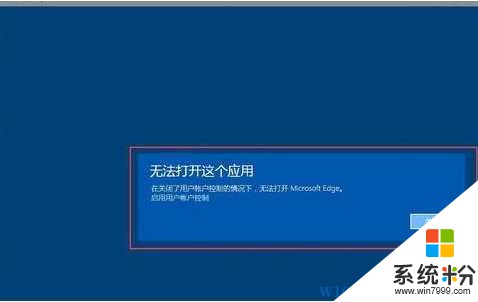
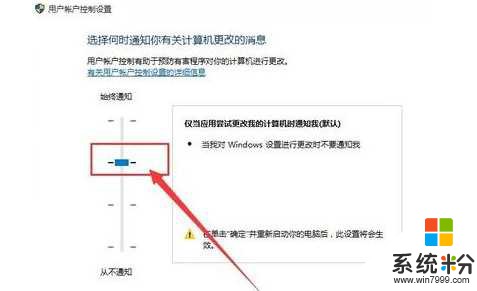
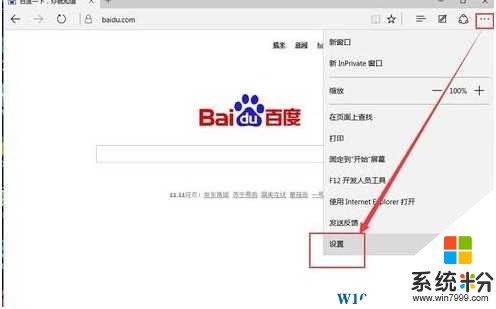
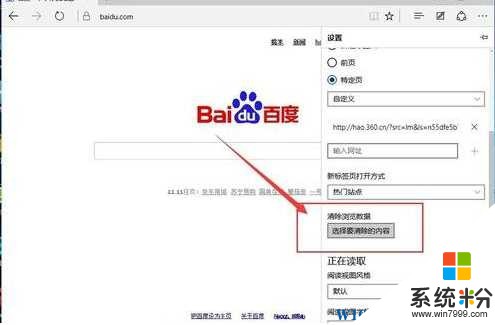
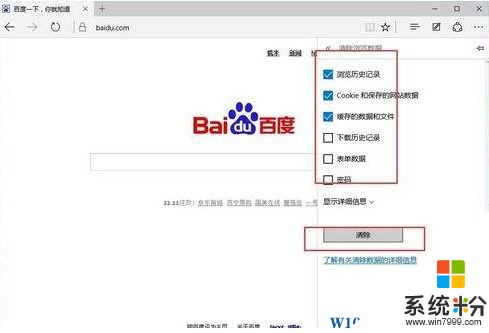
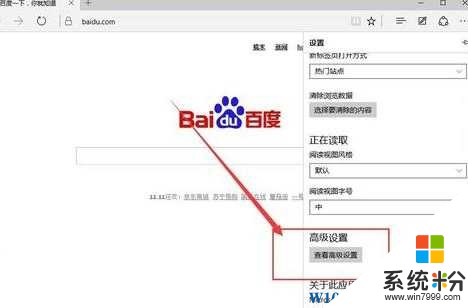
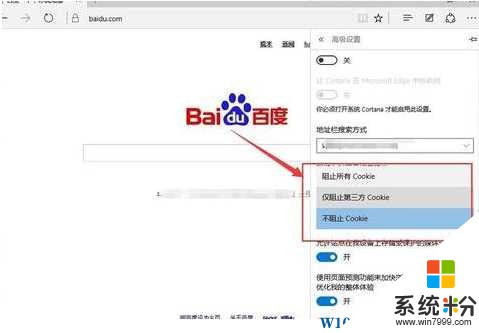
如果打开Edge时提示 无法打开这个应用 在关闭了用户帐户控制情况下,无法打开Microsoft Edge 可以按下面步骤操作。
点击edge出现“无法打开这个应用”的时候,我们点击下方的“启用用户账户控制”
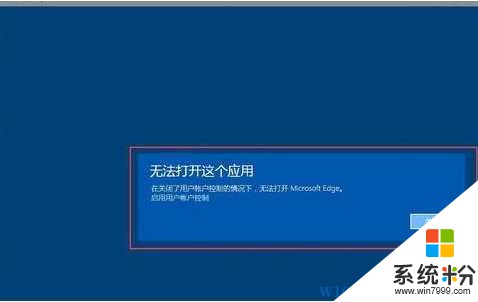
在“用户账户控制设置”里面,移动控制滑块到上半部分,不要让滑块在最低端。然后点击确定。
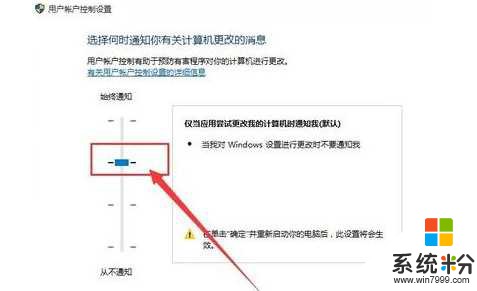
接下来,一定要重启电脑,就可以打开EDGE浏览器了,不过如何有遇到网页打不开或是开的很慢的情况,那我们就要对EDGE的浏览器进行一番设置:点击右上角,找到并点击“设置”
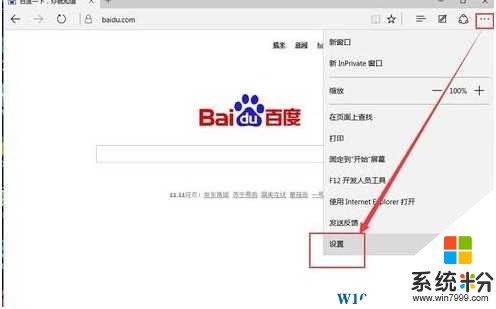
找到“清除浏览数据”这一项,点击:“选择要清除的内容”。
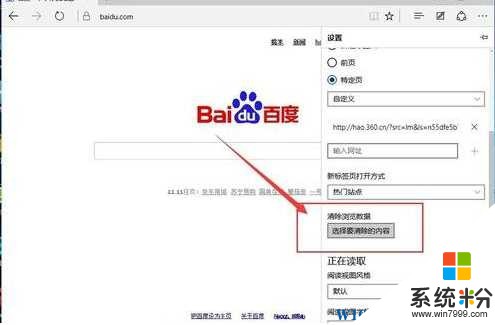
勾选我们要清楚的项目,然后点击下方的“清楚”。
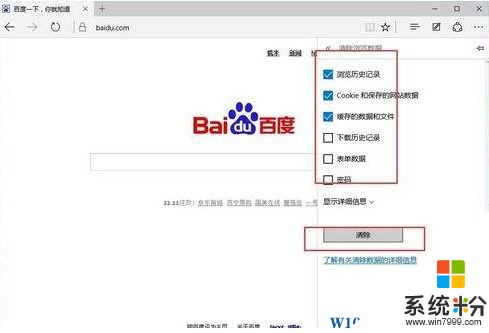
继续往下翻看,找到“高级设置”,点击下方的“查看高级设置”,然后选择“不阻止cookie”。再次尝试打开网页,情况是不是好很多了呀?!
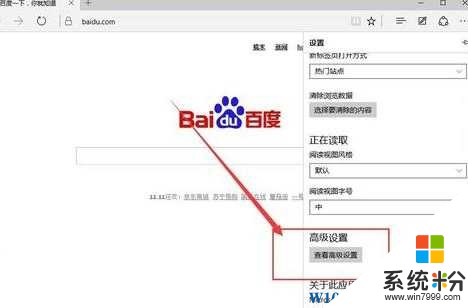
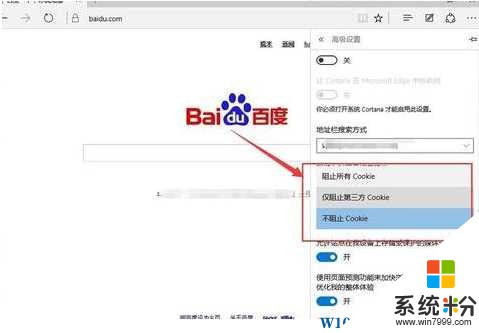
OK,到这里win10 EDGE打不开的解决方法就分享到这里了,当然打不开的原因还有很多,可能需要不同的解决方法。